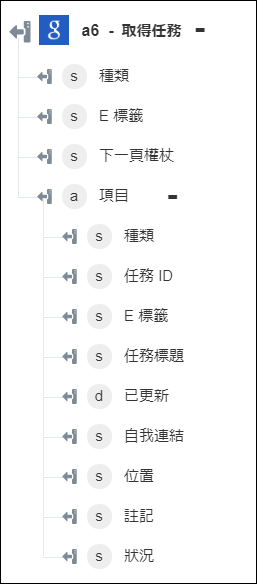取得任務
使用「取得任務」動作可從任務清單中擷取任務。
完成下列步驟,可在工作流程中使用「取得任務」動作:
1. 將 Google Tasks 下的「取得任務」動作拖曳至畫布,將指標置於動作上,然後按一下  或連按兩下該動作。「取得任務」視窗即會開啟。
或連按兩下該動作。「取得任務」視窗即會開啟。
2. 視需要編輯「標籤」。依預設,標籤名稱與動作名稱相同。
3. 欲新增 Google Tasks 連接器類型,請參閱支援的 Google Tasks 連接器類型。
如果您之前已新增連接器類型,請選取適當的「連接器類型」,然後在「連接器名稱」下,選取連接器。
4. 按一下「測試」,驗證連接器。
5. 按一下「Map 連接器」以使用與您用來填入輸入欄位之連接器不同的連接器來執行動作。在「執行時間連接器」欄位中,提供有效的 Google Tasks 連接器名稱。如需有關「Map 連接器」的詳細資訊,請參閱使用 Map 連接器。
6. 在「任務清單 ID」清單中,選取或指定要擷取任務之任務清單的 ID。
7. 按一下「顯示其他欄位」。
8. 在「到期日上限」與「到期日下限」欄位中,按一下  來篩選在特定時段內到期的任務。
來篩選在特定時段內到期的任務。
9. 在「結果上限」欄位中,提供可在單一頁面擷取的任務數上限。預設與最大值是 20。
10. 在「頁面權杖」欄位中,提供指定必須傳回哪個結果頁面的權杖。此欄位是選用欄位。
11. 按一下「完成」。
輸出結構描述